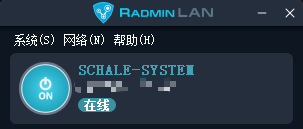店内联机(局域网)
Warning
在进行联机前需要检查双方HDD以下内容
modules/soundvoltex.dll一致- 可以打开cfg在Paches里的KFC一栏旁边的问号查看dll版本
- Patch不影响
- 懒人包可能把
soundvoltex.dll放在了游戏根目录而不是在modules里,优先级要比放在modules里高- 如果使用懒人包但是用了更新包,需要覆盖完更新包以后将
modules文件夹里的soundvoltex.dll挪到根目录,否则将还是老版本
- 如果使用懒人包但是用了更新包,需要覆盖完更新包以后将
-
prop/ea3-config.xmlsoft一栏的版本日期一致<soft> <model __type="str">KFC</model> <dest __type="str">J</dest> <spec __type="str">G</spec> <rev __type="str">A</rev> <ext __type="str">2025021200</ext> </soft> -
较新的版本还需要
prop/bootstrap.xmlrelease_code一致<release_code>2025021200</release_code>
如果不一致可能会导致店内匹配找不到人
方法一:Radmin VPN
安装Radmin
创建房间or加入房间
在网络里选择加入或者创建,联机双方都需要进入同一个房间,具体按照提示操作即可,操作完成后等待网络显示为在线即可
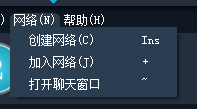
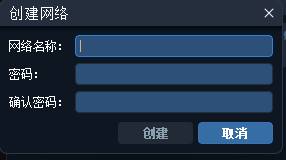
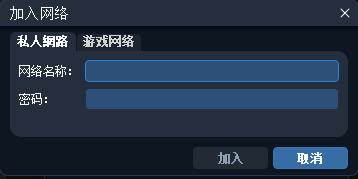
配置Spice
打开spicecfg,来到Development,在Prefered NetAdapter IP填入Radmin的局域网IP,Prefered NetAdapter Subnet填入子网掩码255.0.0.0

最终检查
启动游戏,进入TEST,选择Network Options - Network Check,确保IP Address、Subnet Mask与刚才再Spice里填写的一致即可
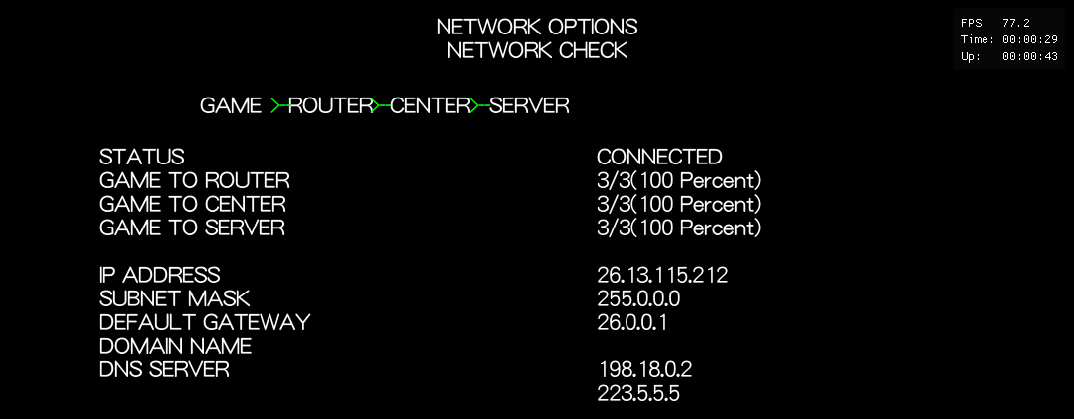
同时确保双方Network Options里的Cabinet Group ID相同
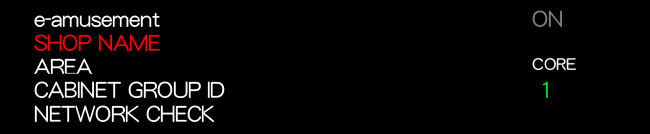
到此完成店内联机的配置,启动游戏折磨好友吧
方法二:Zerotier
Warning
不建议用,Radmin要稳定的多,同地区可以走P2P,延迟非常低
安装Zerotier
配置Zerotier
在官网注册账号
登录账号进入后台,选择Create A Network创建一个局域网,点击进入编辑页
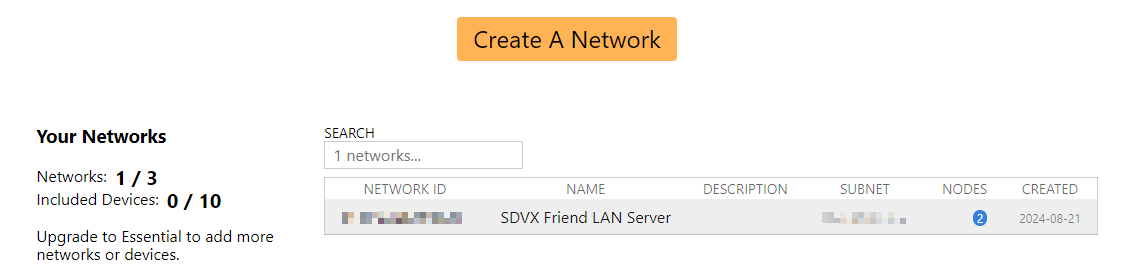
首先拖到下面找到Settings,更改局域网的名称,随便什么方便识别就行,然后将Access Control改成Public
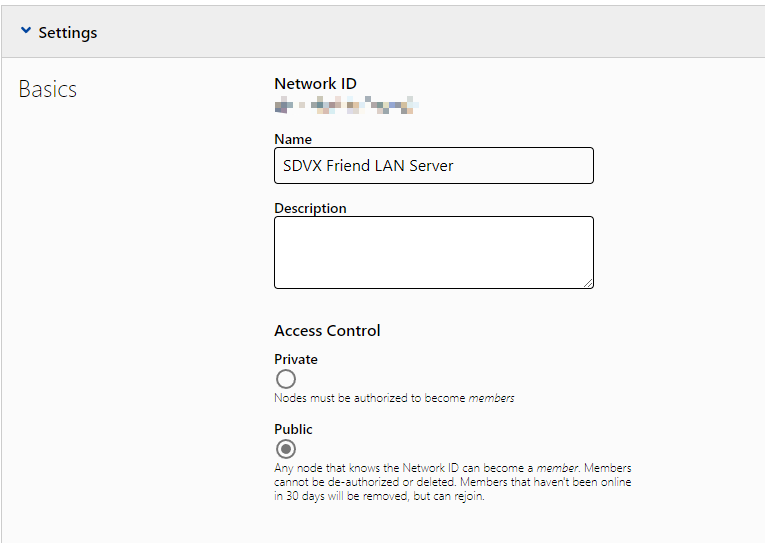
再往下拖把IPv4 Auto Assign这一栏,改成192.168开头的任意一项,当然不更改也OK
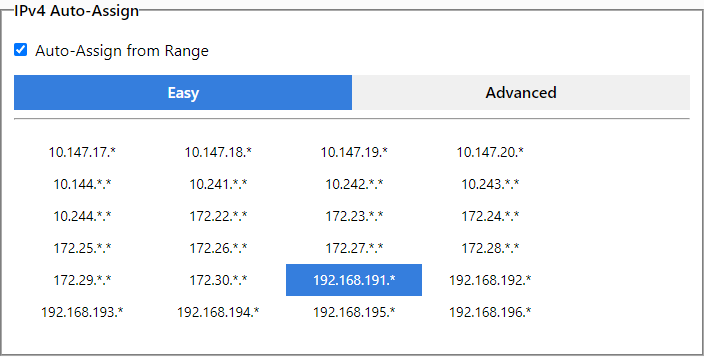
回到网页最上面,复制局域网名字旁边的Network ID
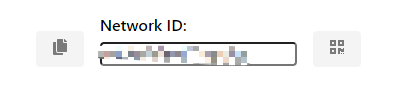
Warning
改成Public以后任何人获取了你的Network ID就可以直接加入,这里只是嫌麻烦不想每次都同意一遍才改的,如果会使用Private模式请尽量保持Private
加入局域网
右键托盘里的软件,选择Join New Network,然后粘贴刚才复制的Network ID并确定
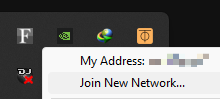
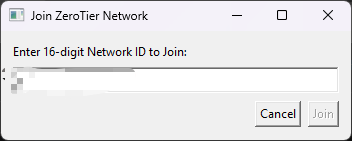
检查软件是否出现局域网,Status是不是OK,没问题那就已经加入成功了
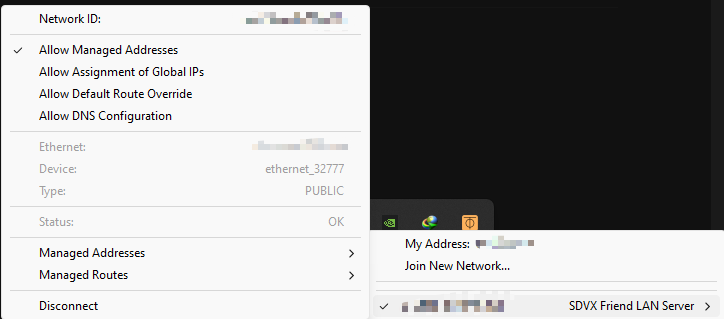
配置Spice
打开spicecfg,来到Development,在Prefered NetAdapter IP填入Zerotier的局域网IP,Prefered NetAdapter Subnet填入子网掩码255.255.255.0 即'IP'/24

你可以右键右下角网络图标,选择“网络与Internet设定”,然后点击高级网络设置,找到名叫Zerotier One的适配器并点击,选择更多适配器选项,双击Internet协议v4,第一行对应Prefered NetAdapter IP,第二行对应Prefered NetAdapter Subnet
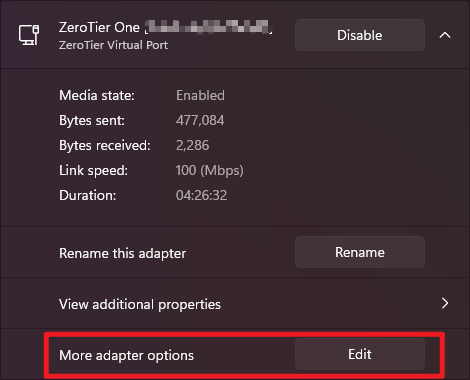
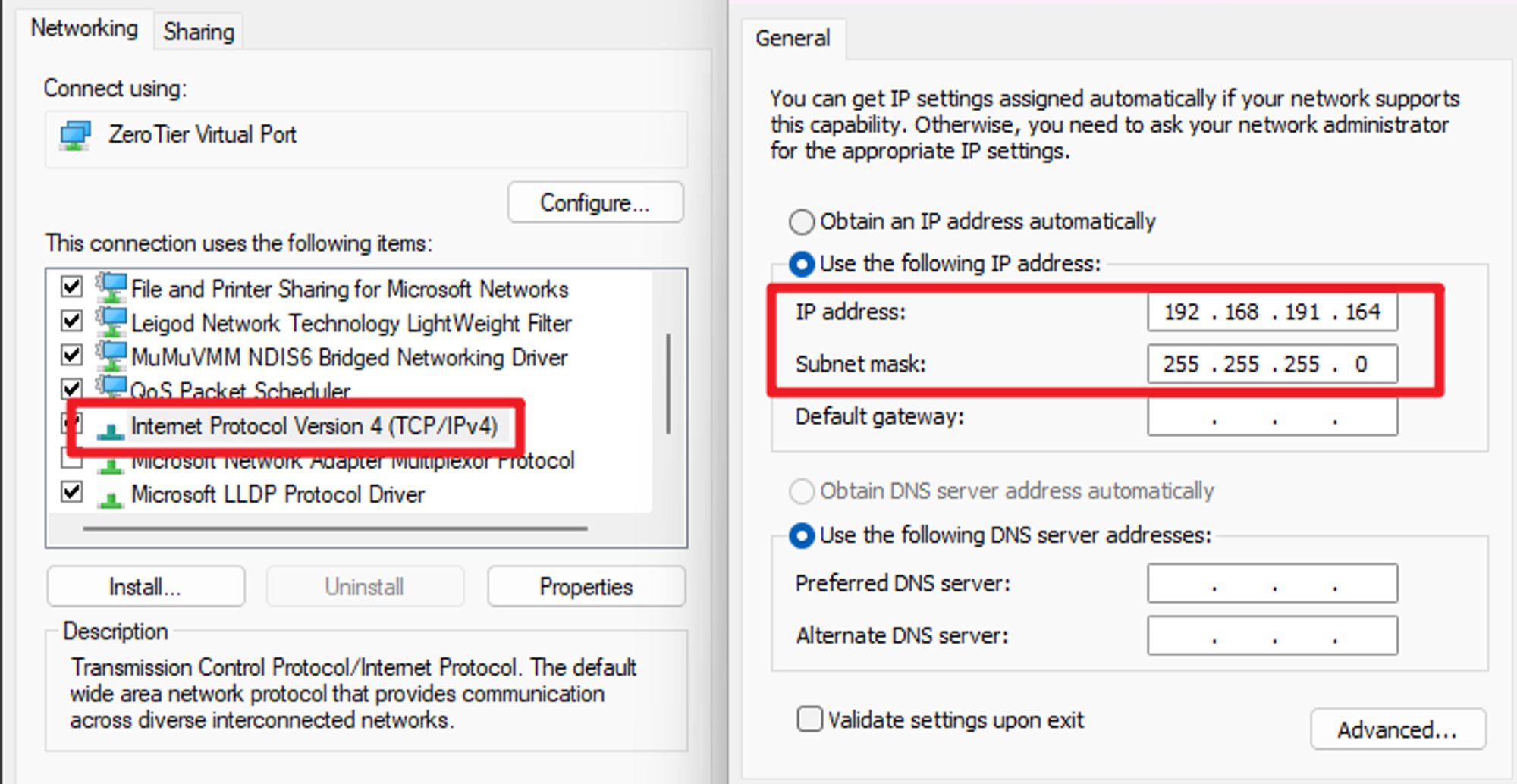
最终检查
启动游戏,进入TEST,选择Network Options - Network Check,确保IP Address、Subnet Mask与刚才再Spice里填写的一致即可
同时确保双方Network Options里的Cabinet Group ID相同
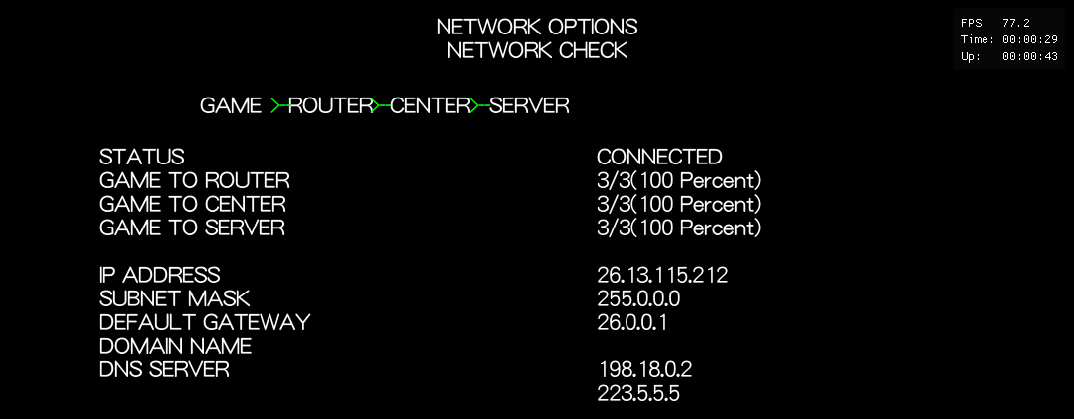
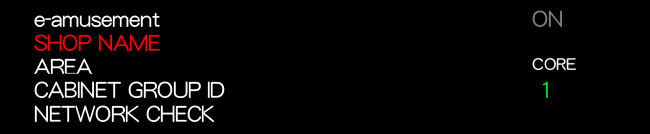
到此完成店内联机的配置,启动游戏折磨好友吧
Reference article from: konamisb,Arr0w66